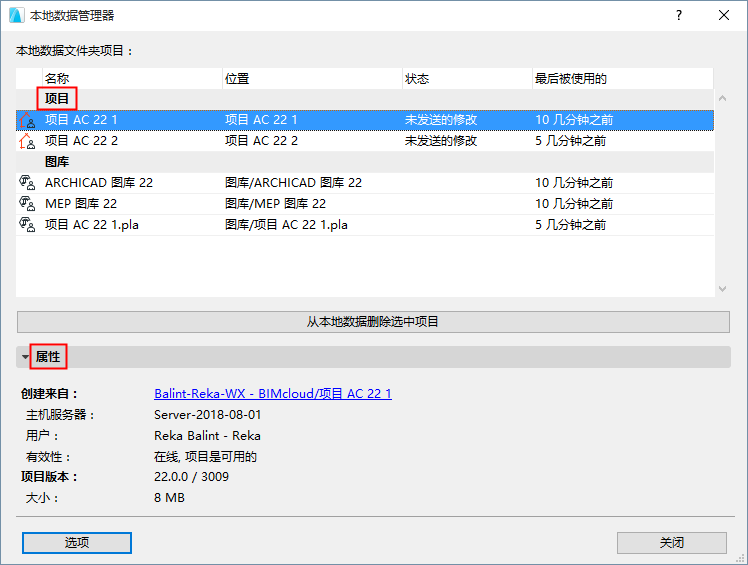
如果加入了过去不再激活的团队工作项目;在这种情况下,应删除不需要的本地数据,因为这些数据要占用机器上的空间。
本地数据管理器(团队工作>项目>本地数据管理器)的功能是提供信息反馈以帮助管理已加入的团队工作项目的本地数据。
当加入了一个团队工作项目或从外部项目中链接了一个图形时,此项目的本地拷贝及其图库将创建在本地硬盘上。
本地数据存储在本地数据文件夹,此文件夹的默认位置在硬盘用户数据下的“GRAPHISOFT”文件夹。
源自全部团队工作项目的数据也保存在此位置中,而无论保存这些数据的ARCHICAD是什么版本。
当退出一个团队工作项目时,该项目的本地数据自动删除。不需要的数据问题仅会在保留加入的项目中出现
参见加入或退出团队工作项目。
要查看存储在计算机中的本地团队工作数据的状态及数量,转至本地数据管理器对话框(团队工作>项目>本地数据管理)。
在此对话框中:
•“项目”是团队工作项目中的本地保存的数据 (包括嵌入图库,但不包括任何BIMcloud图库)。
•“图库”是一个或多个团队工作项目的BIMcloud图库的本地拷贝。
每个项目和图库都列出了:
•状态:项目或图库数据的 状态与服务器有关,比如“未发送的修改”或“已离线”。
•位置:BIMcloud项目/图库的文件夹
•最后被使用的:此日期是最后一次访问此项目的日期。
对于图库,此日期是最近一次该图库下载到您计算机上的时间(一般来说,是最近一次您打开用到这一图库的团队工作项目的时间)。
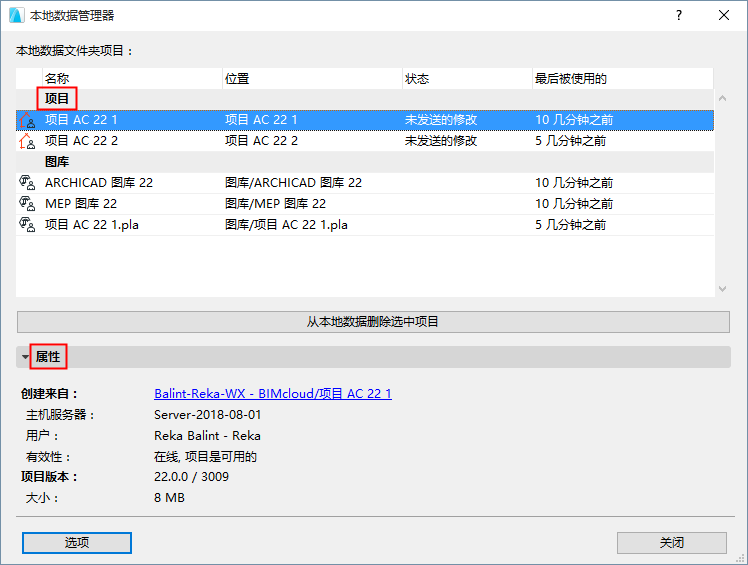
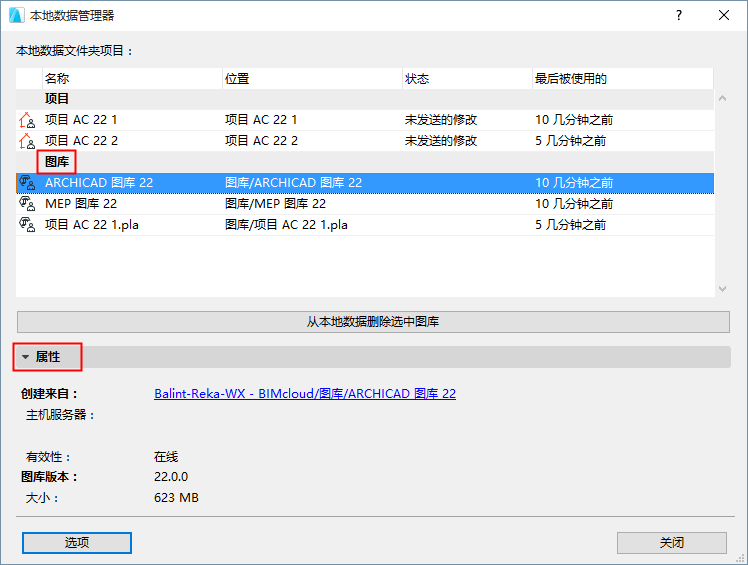
对于此列表中任意已选定项目或图库,查看属性标签页获得的信息包括:
–项目或图库所在的主机服务器或模块的名称、地址和可用性
–项目或图库的版本、 大小和文件夹
1。关闭全部运行中的团队工作项目 (按需保存和/或发送)。
2。转到团队工作>项目>本地数据管理器
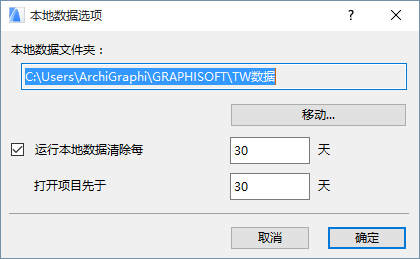
4。点击移动...
5。在弹出的浏览文件夹对话框中,选择或创建一个新的文件夹位置。
6。点击确定。
所有数据被移至新的位置,所有团队工作的本地数据(适用于所有ARCHICAD版本)之后都会被保存到这一位置。